Pourquoi Outlook ne s’ouvre pas : comment résoudre ce problème ?
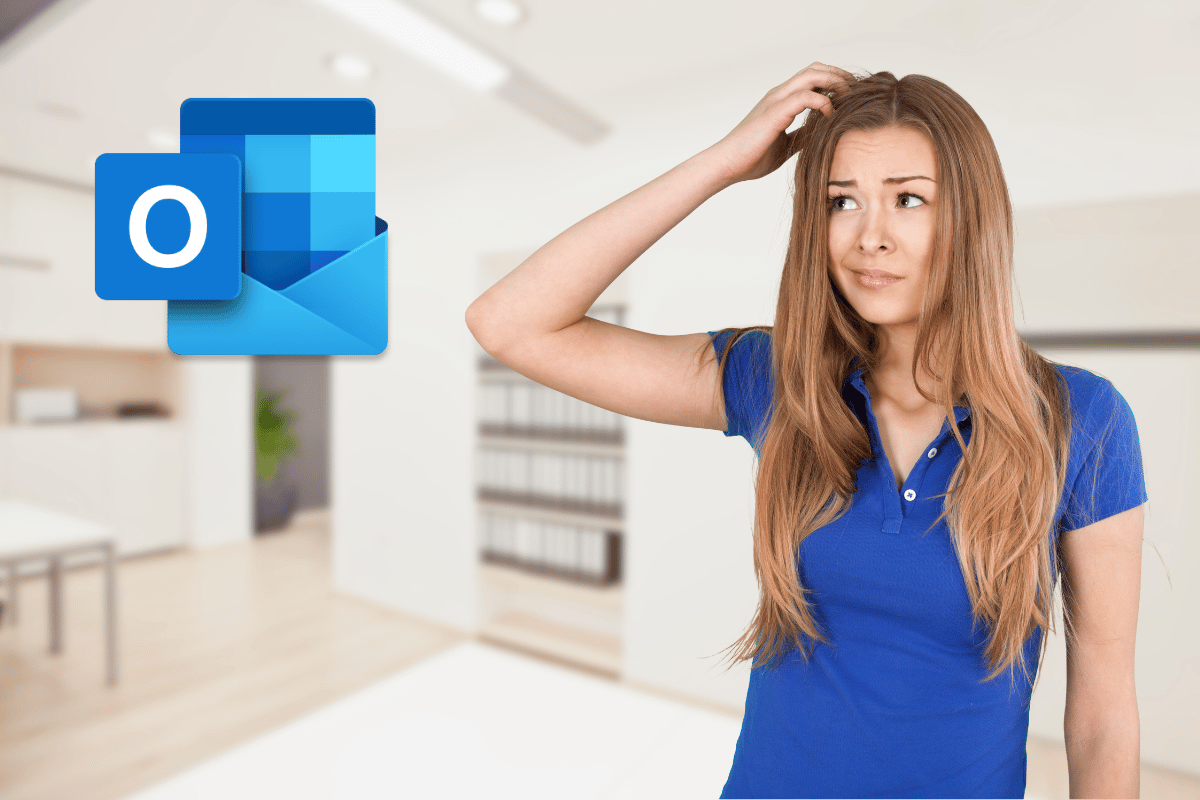
Outlook est un outil essentiel pour de nombreux professionnels qui relie e-mails, calendriers et contacts en un seul endroit. Mais parfois, il peut refuser de s’ouvrir ou de fonctionner correctement, ce qui peut être très frustrant. Quelles sont les raisons derrière ce dysfonctionnement et comment y remédier ? Explorons cela ensemble !
Problèmes courants avec Outlook
Un processus de fond bloqué
Parfois, l’un des principaux obstacles à l’ouverture d’Outlook est la présence d’un processus Outlook déjà actif en arrière-plan. Cela peut empêcher une nouvelle instance du programme de démarrer.
À chaque ouverture et fermeture, Outlook lance divers processus pour gérer vos données. Si l’un de ces processus échoue à se fermer correctement, il peut rester actif en arrière-plan. Vérifier le gestionnaire des tâches (Ctrl+Shift+Esc) peut vous indiquer si un processus Outlook est encore en cours.
Fichiers de configuration corrompus
Une autre raison possible pourrait être un fichier de configuration corrompu. Les fichiers PST (Personal Storage Table) et OST (Offline Storage Table) sont cruciaux pour le bon fonctionnement d’Outlook. S’ils sont endommagés, ils peuvent causer des erreurs lors de l’ouverture.
Pour vérifier et réparer ces fichiers, vous pouvez utiliser l’outil intégré “scanpst.exe” fourni par Microsoft. Cet utilitaire pourra analyser et, dans certains cas, corriger les corruptions trouvées sur vos fichiers PST.
Solutions techniques pour ouvrir Outlook
Démarrage en mode sans échec
Souvent, le démarrage en mode sans échec peut aider à éliminer les add-ins perturbateurs. En lançant Outlook en mode sans échec, vous désactivez temporairement tous les compléments et personnalisation.
Pour démarrer en mode sans échec, appuyez sur la touche Ctrl en ouvrant Outlook jusqu’à ce que la fenêtre de confirmation apparaisse. Confirmez que vous souhaitez lancer en mode sans échec. Cela permet souvent de localiser et résoudre les problèmes spécifiques causés par des add-ins tiers.
Mise à jour ou réinstallation d’Outlook
Les logiciels obsolètes peuvent également poser des problèmes. Assurez-vous qu’Outlook et Windows sont à jour. Souvent, des mises à jour résolvent des bugs connus et améliorent la compatibilité.
Si après mise à jour, Outlook refuse toujours de s’ouvrir, une désinstallation suivie d’une réinstallation pourrait être nécessaire. Ce processus permet de remplir tous les fichiers manquants ou endommagés par une version fraîche.
Conseils pratiques pour éviter les problèmes futurs
Sauvegarder régulièrement ses données
Sauvegarder vos données fréquemment peut vous sauver la mise en cas de corruption des fichiers. Utilisez l’outil d’exportation intégré d’Outlook pour créer des sauvegardes régulières de votre courrier et de vos paramètres.
- Ouvrez Outlook et allez dans « Fichier ».
- Choisissez « Options » puis « Avancé ».
- Sous « Exporter », choisissez « Exportation » puis suivez les instructions pour sauvegarder vos fichiers de données.
Avec des sauvegardes en place, vous pouvez rapidement restaurer vos informations en cas de problèmes majeurs.
Éviter les add-ons non fiables
Il est tentant d’ajouter des fonctionnalités supplémentaires à Outlook via des add-ons, mais cela peut parfois causer plus de mal que de bien. Certains add-ons peuvent interférer avec le logiciel principal et causer des dysfonctionnements.
Pensez à tester tout nouveau complément en mode sans échec avant de l’intégrer pleinement dans votre routine de travail. De plus, privilégiez les add-ons provenant de sources réputées et officiels lorsque c’est possible.
Problèmes liés aux systèmes d’exploitation
Compatibilité Windows et mise à jour
Certaines versions d’Outlook peuvent rencontrer des difficultés de compatibilité avec différentes versions de Windows. Si vous utilisez une ancienne version du système d’exploitation, envisagez de passer à une version plus récente compatible avec les dernières versions d’Outlook.
Assurez-vous également que toutes les mises à jour importantes de Windows ont été installées. Parfois, une installation interrompue ou incomplète des mises à jour de Windows peut affecter la performance des applications intégrées comme Outlook.
Impact des autres logiciels
Des conflits avec d’autres programmes ou services sur votre ordinateur peuvent également empêcher Outlook de fonctionner correctement. Les logiciels antivirus, en particulier, peuvent parfois bloquer certaines fonctions d’Outlook.
Essayez de désactiver temporairement votre logiciel antivirus pour voir si cela permet à Outlook de s’ouvrir. N’oubliez pas de le réactiver dès que vous avez fini de tester. Aussi, vérifiez vos autres programmes pour voir s’ils créent des conflits potentiels avec Outlook.
Utilisateurs Mac et Outlook
Problèmes spécifiques à macOS
Les utilisateurs de Mac peuvent également connaître des problèmes avec Outlook. La variante macOS fonctionne de manière légèrement différente et peut présenter des défis uniques.
Régulièrement, assurez-vous que votre version macOS est prise en charge par la version d’Outlook que vous utilisez. Des patchs et des mises à jour spécifiques à la version Mac sont publiés pour résoudre les incompatibilités.
Préférences et réglages
Sur Mac, il est aussi utile de vérifier vos préférences système. Accédez à ‘Préférences système’ et vérifiez les réglages de sécurité et confidentialité pour vous assurer qu’Outlook n’est pas bloqué par erreur.
La suppression et la recréation de votre profil Outlook pourraient également résoudre certains problèmes systémiques. Allez dans ‘Applications’, repérez Outlook, faites un clic droit et sélectionnez « Afficher le contenu du paquet » pour accéder aux paramètres avancés.




